Planes de precios: crear un plan de pagos recurrentes
7 min
En este artículo
- Paso 1 | Crea el plan de precios
- Paso 2 | Conecta beneficios a tu plan
- Paso 3 | Establece el precio y la duración del plan
- Paso 4 | Configura los ajustes avanzados del plan
- Paso 5 | (Opcional) Habilita las compras como invitado
La app Planes de precios ofrece varios tipos diferentes de planes y paquetes, entre ellos, planes de pagos recurrentes, planes gratuitos y planes de pago único.
Los planes de pagos recurrentes son una forma útil de incentivar a los nuevos clientes a familiarizarse más con tus servicios. También son una forma de asegurar ingresos estables para tu negocio.
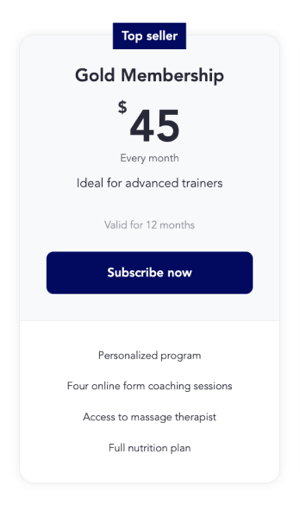
Antes de comenzar:
- Asegúrate de agregar la app Planes de precios y de conectar un proveedor de pagos.
- En la actualidad, una vez que creas un plan de precios, no es posible eliminarlo. Puedes votar por esta función aquí. Sin embargo, puedes ocultar o archivar los planes según sea necesario para crear nuevos planes.
Paso 1 | Crea el plan de precios
Los planes recurrentes son una excelente manera de generar ingresos fijos de clientes comprometidos. Conecta servicios o contenido Premium a tus planes como una forma de recompensar a los clientes recurrentes.
Para crear un plan de precios:
- Ve a Planes de precios en el panel de control de tu sitio.
- Haz clic en + Crear plan.
- Ingresa la Información del plan:
- Ingresa el nombre del plan.
- (Opcional) Ingresa una breve descripción del plan.
- Agrega una Imagen de portada.
- (Opcional) Rellena los detalles correspondientes en Cuéntale a los clientes cuáles son las funciones principales. Nota: Lo que ingresas aquí muestra los beneficios. No conecta los servicios de Wix ni el contenido al plan.
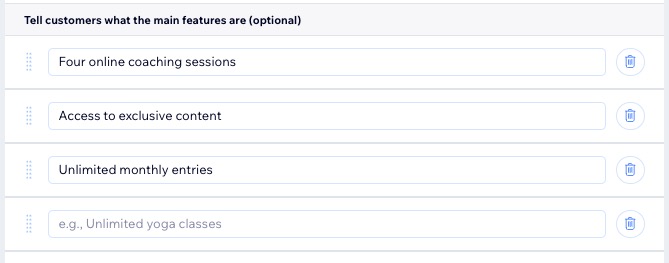
Consejo:
Puedes crear la cantidad de planes de precios que necesites en el panel de control de tu sitio. Sin embargo, para mostrar más de 75 planes en tu sitio, agrega otro elemento Planes de precios en el editor (por ejemplo, Lista de planes o Plan Único).
Paso 2 | Conecta beneficios a tu plan
Una vez que hayas creado tu plan y hayas enumerado los beneficios incluidos, puedes conectar los servicios y el contenido al plan.
Los beneficios disponibles para la conexión varían según el contenido y los servicios que tengas en tu sitio. Por ejemplo, si tienes Wix Blog o Wix Foro, verás la opción para conectarlos. Si no tienes contenido o servicios relevantes, la sección Beneficios no aparecerá en absoluto.
Para conectar los beneficios al plan:
- Selecciona las casillas de verificación junto a los Beneficios que deseas incluir (por ejemplo, servicios o tipos de contenido)
- Agrega los detalles relevantes (por ejemplo, los servicios específicos que están incluidos).
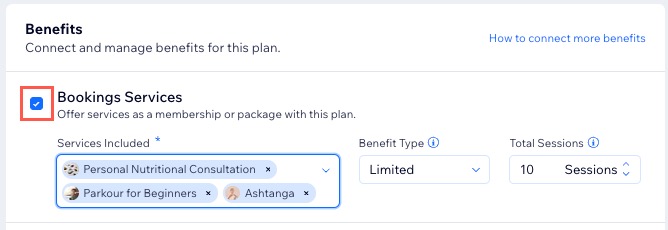
Nota:
Puedes conectar las páginas del sitio solo después de terminar de crear tu plan de precios.
Paso 3 | Establece el precio y la duración del plan
Establece cómo quieres cobrar por cada periodo de tu plan y cuánto tiempo debe durar. Los pagos recurrentes ofrecen plazos más flexibles a los clientes sin necesidad de un gran compromiso inicial.
También puedes establecer ciclos recurrentes personalizados para ofrecer aún más valor a tus clientes. Por ejemplo, puedes crear un plan con un periodo de pago de 6 semanas o 3 meses.
Nota:
Para aceptar pagos recurrentes, debes configurar un proveedor de pagos que admita pagos recurrentes.
Para establecer el precio y la duración de tu plan:
- Selecciona Pagos recurrentes en la sección Opciones de precios.
- Haz clic en el menú desplegable Frecuencia de pago y selecciona con qué frecuencia se realizan los pagos.
- Ingresa el precio para cada periodo recurrente.
- Haz clic en el menú desplegable Duración del plan y selecciona la duración o ingresa una duración personalizada.
- (Opcional) Cobra una tarifa de configuración:
- Activa la palanca Cobrar una tarifa de configuración.
- Ingresa el monto en Pago único de tarifa de configuración.
- Ingresa el nombre de la tarifa en Nombre de la tarifa de configuración.
- (Opcional) Haz clic en la palanca Habilitar una prueba gratuita para agregar una prueba gratuita al plan y establecer su duración.
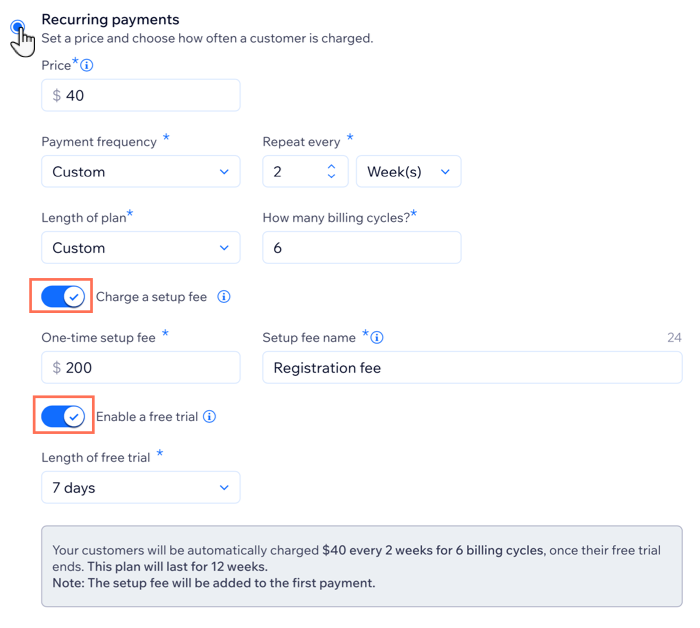
Consejo:
Puedes cambiar la estrategia de precios para un plan recurrente si es necesario.
Paso 4 | Configura los ajustes avanzados del plan
Después de ingresar los detalles, los precios y los beneficios de tu plan, configura sus ajustes. Haz que tu plan sea más flexible al permitir que los clientes elijan su fecha de inicio o cancelen el plan si es necesario. Crea una política para explicar cómo funciona tu plan y cómo tus clientes pueden sacarle el máximo provecho.
También puedes agregar campos de formulario personalizados para recopilar más información durante la finalización de compra, y una página de agradecimiento para personalizar aún más la experiencia.
Para configurar los ajustes avanzados de tu plan:
- Desplázate hacia abajo hasta Ajustes.
- Elige cómo quieres configurar los ajustes del plan:
Limita la compra a 1 por persona
Permitir que los clientes cancelen su suscripción
Permite que la gente elija la fecha de inicio
Agrega una política
Agrega campos de formulario personalizados para que los clientes los rellenen
Personaliza una página de agradecimiento
3. Haz clic en Guardar en la parte superior para terminar de crear tu plan.
Paso 5 | (Opcional) Habilita las compras como invitado
La opción de finalización de compra como invitado permite a los visitantes comprar un plan de precios sin registrarse ni iniciar sesión. Esto resulta útil si tus planes incluyen beneficios offline o si los clientes no quieren registrarse como miembros del sitio. También es una excelente manera de atraer a nuevos clientes que no están seguros de querer comprometerse de inmediato.
Para habilitar la finalización de compra como invitado:
- Ve a Ajustes en el panel de control de tu sitio.
- Haz clic en Planes de precios.
- Haz clic en la pestaña Finalización de compra en la parte superior.
- Habilita la palanca Finalizar compra como invitado.
- Haz clic en Guardar.

¿Cuál es el siguiente paso?
Promociona tu nuevo plan con un cupón. Haz clic en el icono Más acciones  junto a tu nuevo plan en página Planes de precios en el panel de control. Más información sobre cómo crear cupones de descuento de precio y cupones de porcentaje de descuento.
junto a tu nuevo plan en página Planes de precios en el panel de control. Más información sobre cómo crear cupones de descuento de precio y cupones de porcentaje de descuento.
 junto a tu nuevo plan en página Planes de precios en el panel de control. Más información sobre cómo crear cupones de descuento de precio y cupones de porcentaje de descuento.
junto a tu nuevo plan en página Planes de precios en el panel de control. Más información sobre cómo crear cupones de descuento de precio y cupones de porcentaje de descuento.
